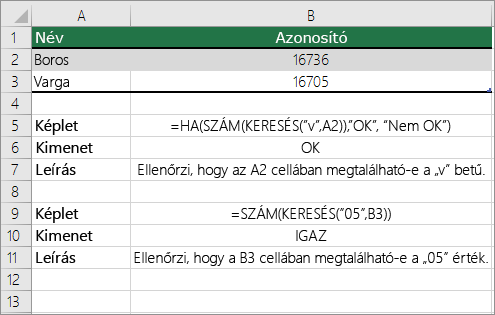Tegyük fel, hogy azt szeretné biztosítani, hogy egy oszlop szöveget tartalmaz, ne számokat. Vagy talán meg szeretné találni az összes olyan rendelést, amely egy adott értékesítőnek felel meg. Ha nem aggódik a nagybetűs vagy kisbetűs szöveg miatt, többféleképpen is ellenőrizheti, hogy egy cella tartalmaz-e szöveget.
A szöveg kereséséhez szűrőt is használhat. További információ: Adatok szűrése.
Szöveget tartalmazó cellák keresése
A megadott szöveget tartalmazó cellák megkereséséhez kövesse az alábbi lépéseket:
-
Jelölje ki a keresni kívánt cellák tartomány.
A teljes munkalapon való kereséshez kattintson egy tetszőleges cellára.
-
A Kezdőlaplap Szerkesztés csoportjában kattintson a Keresés & kijelölés, majd a Keresés gombra.
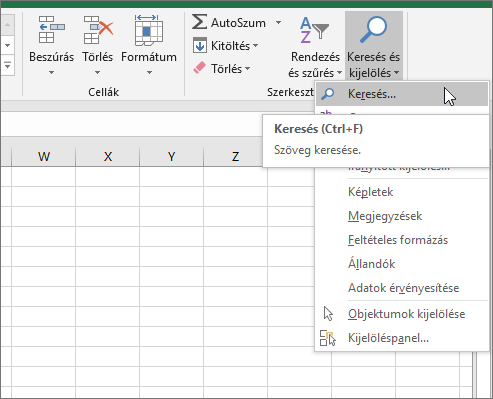
-
A Keresett szöveg mezőbe írja be a keresett szöveget vagy számokat. Vagy válasszon egy legutóbbi keresést a Keresett szöveg legördülő listából.
Megjegyzés: A keresési feltételekben helyettesítő karaktereket is használhat.
-
A keresés formátumának megadásához kattintson a Formátum gombra, és adja meg a kívánt beállításokat a Formátum keresése előugró ablakban.
-
Kattintson a Beállítások gombra a keresés további meghatározásához. Megkeresheti például az összes olyan cellát, amely azonos típusú adatokat, például képleteket tartalmaz.
A Belül mezőben a Munkalap vagy a Munkafüzet lehetőséget választva kereshet egy munkalapon vagy egy teljes munkafüzetben.
-
Kattintson az Összes keresése vagy a Következő keresése gombra.
Az Összes keresése lista a keresett elem minden előfordulását felsorolja, és lehetővé teszi egy cella aktívvá tételét egy adott előfordulás kiválasztásával. A Minden keresése keresés találatait egy fejlécre kattintva rendezheti.
Megjegyzés: A folyamatban levő keresés megszakításához nyomja le az ESC billentyűt.
Annak ellenőrzése, hogy egy cellában van-e szöveg
Ehhez használja az ISTEXT függvényt.
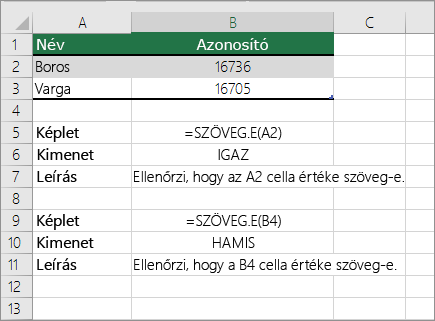
Annak ellenőrzése, hogy egy cella megfelel-e egy adott szövegnek
A HA függvénnyel visszaadhatja a megadott feltétel eredményeit.
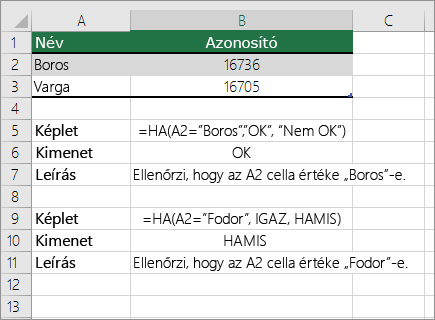
Annak ellenőrzése, hogy egy cella egy része megfelel-e egy adott szövegnek
A feladat végrehajtásához használja a HA, a KERESÉS és az ISNUMBER függvényt.
Megjegyzés: A SEARCH függvény nem különbözteti meg a kis- és nagybetűket.